Android uygulamaları nasıl hafıza kartına taşınır?
Kategori : Akıllı Telefonlar
Android akıllı telefonlar microSD kart desteğine sahip oldukları için, depolamanın yetersiz olduğu alanlarda uygulamaları karta taşıyabiliyorsunuz. Ancak Android işletim sistemi her sürümde uygulama taşıma noktasında farklı işlemlere sahip oldukları için kullanıcılar bu noktada zorluk yaşayabiliyor. Bizde sizlere bu içeriğimizde Android işletim sistemine sahip telefonlarınızda uygulamalarınızı nasıl hafıza kartına taşırsınız bu işlemlere bakacağız. Özellikle yeni amiral gemisi modelleri 4K 60 FPS seviyelerinde video çektiği için oldukça yüksek kapasiteye sahip alanlar kaplıyor. Gelin şimdi Android cihazlarda uygulamalar nasıl hafıza kartına taşınır bakalım.
Android cihazlarda uygulamalar hafıza kartına nasıl taşınır?
Android 9.0 Pie uygulamaları hafıza kartına taşımak
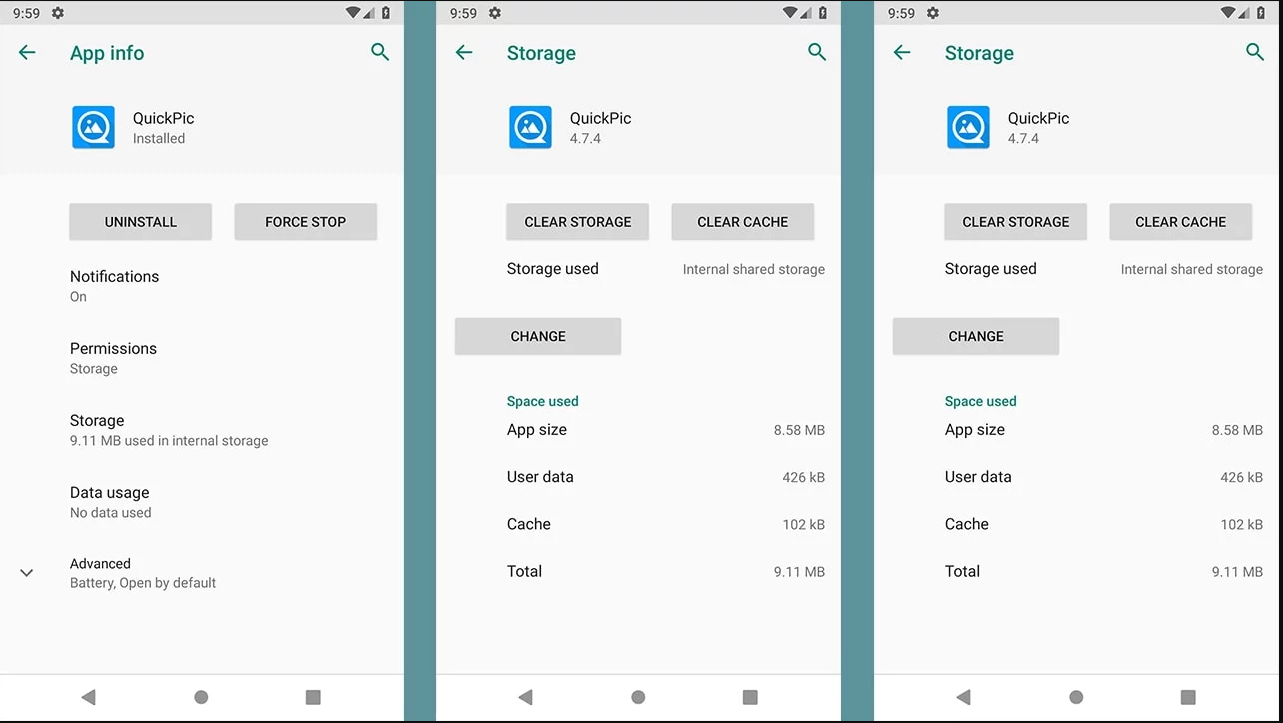
 Android için Google Chrome 79 güvenli değil mi? Google'dan şok açıklama!
Android için Google Chrome 79 güvenli değil mi? Google'dan şok açıklama!- İlk olarak Ayarlar menüsüne girerek Uygulamalar ve Bildirimler menüsüne erişin.
- Uygulama bölümüne erişin.
- Buradan taşımak istediğiniz uygulamayı bulun.
- “Depolamaya” tıklayın.
- Burada uygulama taşıma özelliğine destek veriyorsa “Değiştir” butonunu göreceksiniz.
- Butona bastığınız zaman açılan pencerede SD kartı seçin.
- Açılan ekranda “Taşı”ya basın.
Android 9.0 işletim sistemine sahip Android cihazınızda dahili depolama alnında yer alan uygulama ve dosyaları harici belleğe bu kadar kolay adımlar ile taşıyabilirsiniz. Ancak ön yüklü olarak gelen uygulamaları hafıza kartına taşıyamayacağınızı belirtelim.
Android 8.0 Oreo yüklü cihazlarda hafıza kartına uygulama taşımak
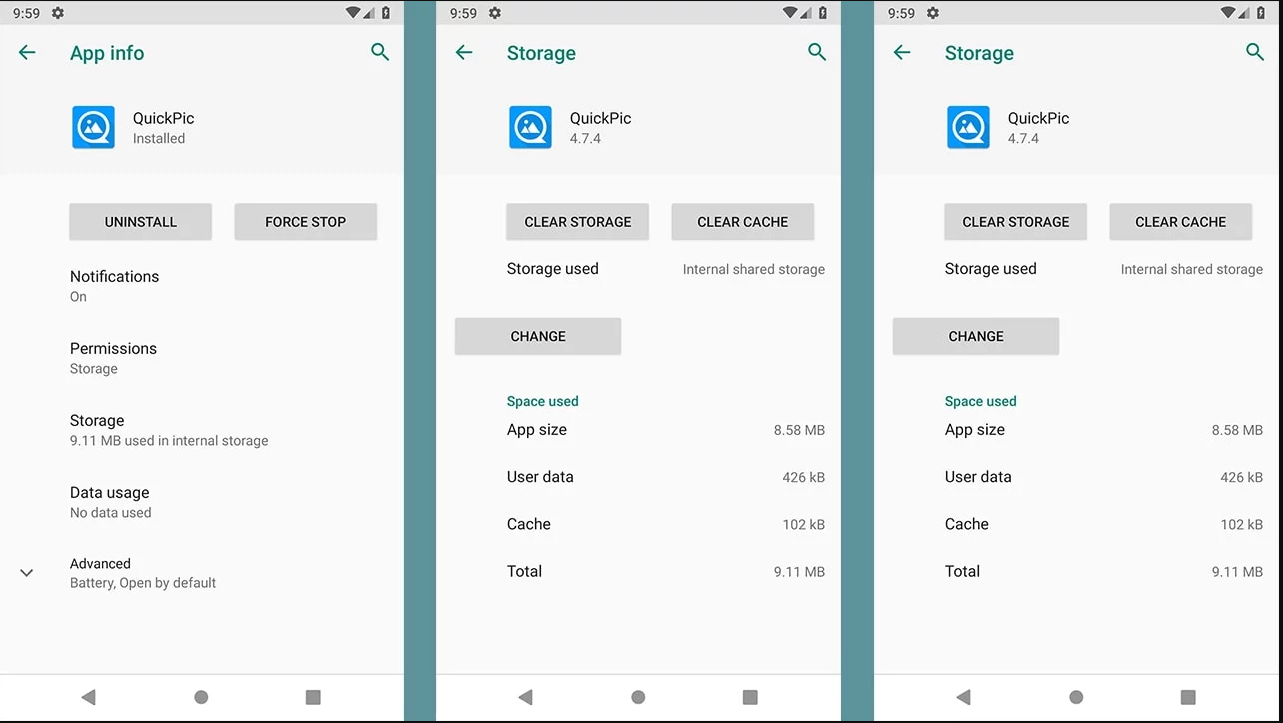
- Ayarlar menüsüne girerek Uygulamalar ve Bildirimler menüsünden uygulama dizinine ulaşın.
- Taşımak istediğiniz uygulamayı bulun ve seçin.
- Depolama kısmına tıklayın.
- Taşıma destekleniyor ise “Değiştir” butonuna basın.
- Gelen açılır pencerece SD Kartı seçin.
- Onay penceresinde Taşı diyerek işlemi sonlandırın.
Android 8.0 işletim sisteminde depolamalar arasında yapacağınız bu kolay işlem ile uygulamalarınızı taşıyabilirsiniz. Ancak taşımayı destekleyen uygulamaları taşıyabileceğinizi belirtelim.
Android 7.0 Nougat yüklü cihazlarda uygulamaları hafıza kartına taşımak
- Ayarlar menüsüne girerek Uygulamalar menüsüne erişin.
- Taşımak istediğiniz uygulamayı listede bulup seçin.
- Depolama > Değiştir seçeneğine erişin.
- Açılan pencerede SD kart seçeneğine basın.
- İşlemi bitirmek için “Taşı” deyin.
Uygulamalarınızı hafıza kartına taşıyarak cihazınızdan yer tasarrufu yapabilirsiniz. Bazı dahili uygulamaların hafıza kartına taşınamayacağını belirtelim.
Android 6.0’dan itibaren yapacağınız bu adımlar ile dahili depolamanızdan yer açabilirsiniz. Uygulamaları taşıdığınızda uygulama verilerinde taşındığını hatırlatalım.
 iOS 13’ün çok sevilen özelliği Android 11'e gelecek!
iOS 13’ün çok sevilen özelliği Android 11'e gelecek! Facebook, Android'e rakip olmaya hazırlanıyor
Facebook, Android'e rakip olmaya hazırlanıyor


















